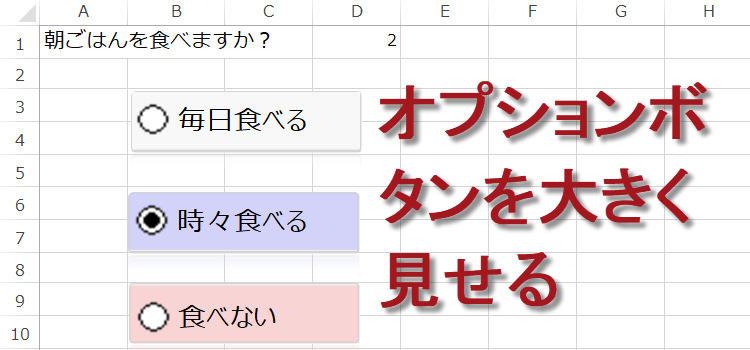オプションボタンを大きく見せるコード マクロ講座
オプションボタンを大きく見せるコード
Excel2016,2013 マクロ 60b回
オプションボタンを大きく見せる方法
オプションボタンを使いたいけれど、小さくて操作しずらいという方は多いと思います。
オプションボタン自体は大きくできませんが、画像を使って大きく見せることは可能です。今回は、オプションボタンの画像にマクロを設定していきます。
(サンプルファイルは、こちらから
マクロ60回サンプルデータ)
画像クリックをオプションボタンに反映させるコード
リンクされたセルと、画像には以下の名前がつけてあります。
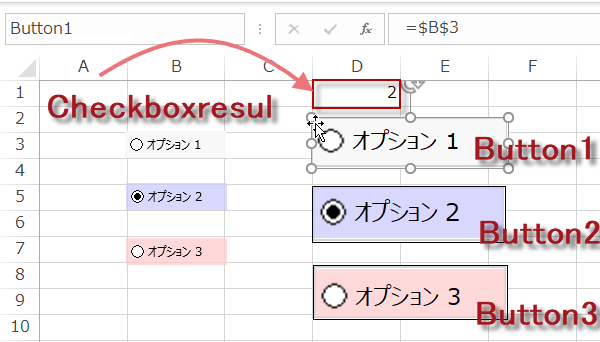
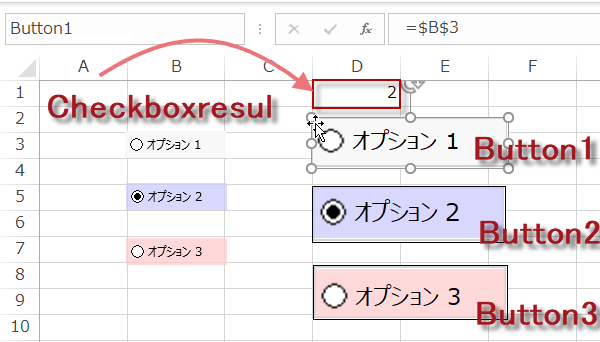
VBEを起動し、標準モジュールに以下のコードを書きます。
どのオプションボタンをクリックしたかは、Application.Callerで取得できます。
Public Sub 画像をオプションボタンに反映()
Dim Button As Shape 'ボタン画像
Dim Index As Integer '番号
Index = CInt(Replace(Application.Caller, "Button", "")) 'クリックされたボタンはApplication.Callerで取得
[Checkboxresult].Value = Index
[Checkboxresult].Calculate
End Sub
画像にマクロを登録
画像3つにそれぞれ同じ「画像をオプションボタンに反映」マクロを登録します。
画像を右クリックして、マクロの登録を選択。
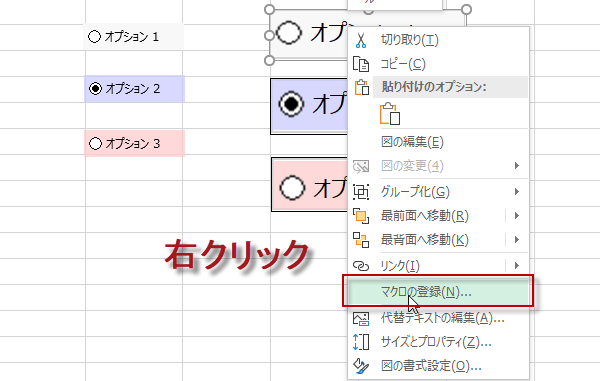
画像を右クリックして、マクロの登録を選択。
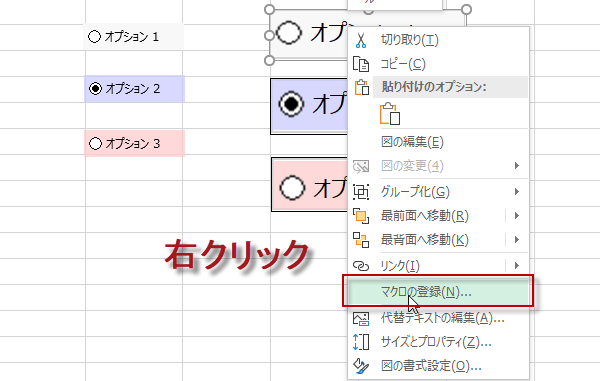
マクロの登録画面で「画像をオプションボタンに反映」マクロを選択してOKをクリックします。
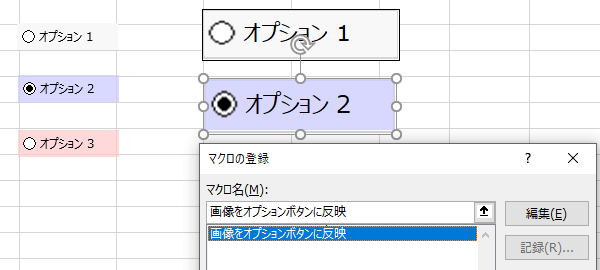
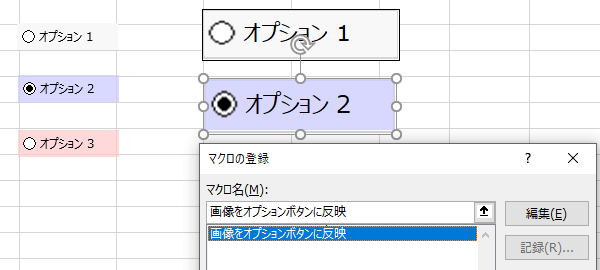
このマクロを画像3つに設定します。設定したら確認しましょう。
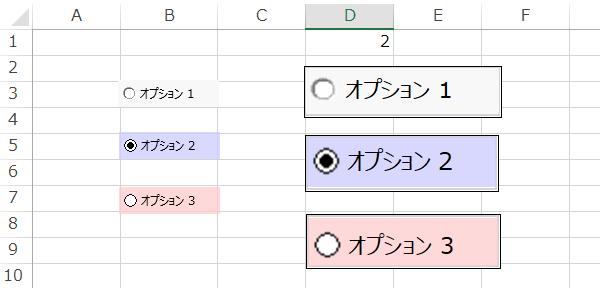
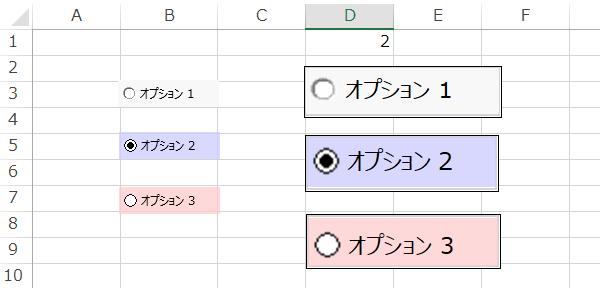
Button3をクリックすると、オプションボタン3がチェックされたことになります。
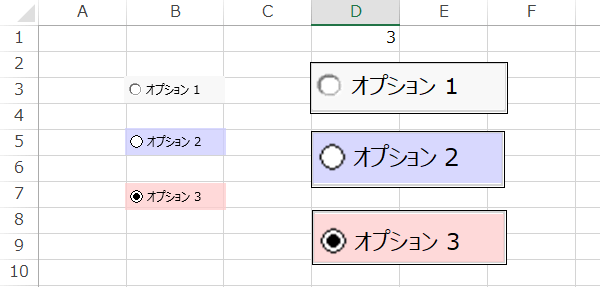
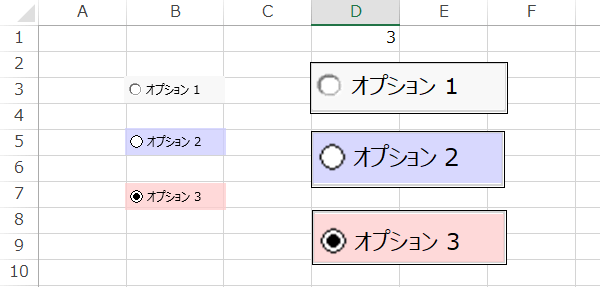
見出し3
たとえば、このよう質問を設定した場合、画像をチェックすると、オプションボタンが対応します。
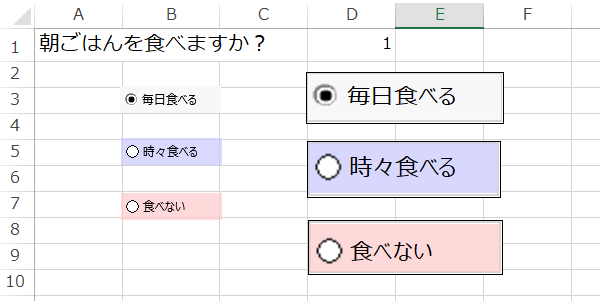
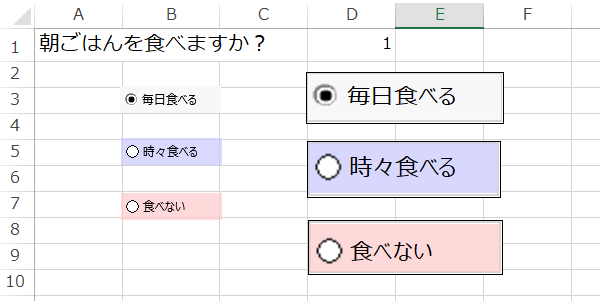
同じシートにオプションボタンと画像がある場合は、オプションボタンをシートの下方に移動すると良いでしょう。オリジナルのオプションボタンを行や列を非表示して隠そうとすると、ボタン画像が消えてしまいます。
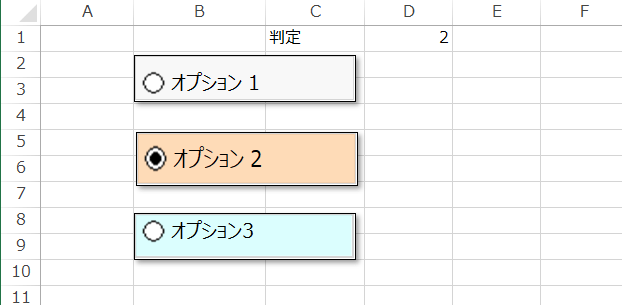
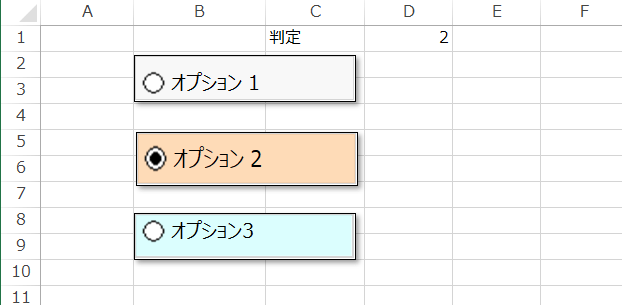
または、画像だけ、別シートに移動してください。その時は、画像のリンクを修正します。
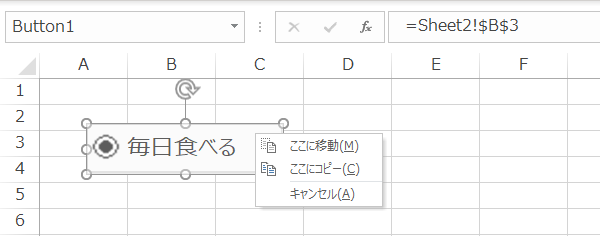
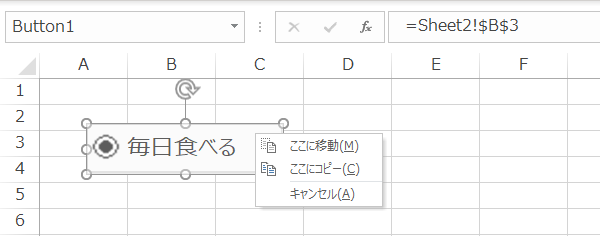
オプションボタンを画像を使って大きく見せる方法を紹介しました。お疲れさまでした。